Microsoft официално обяви края на безплатното надграждане до Windows 10 от Windows 7 или Windows 8 и 8.1 на 29 юли 2016 г. Това беше точно година след стартирането на Windows 10. Но ако все пак искате да надстроите от Windows 8.1 до Windows 10 и ако използвате помощни технологии, тогава все пак може да имате шанс да надстроите вашата операционна система, без да се налага да плащате огромна сума пари за надстройката. За тези, които са любопитни да разберат цената, Windows 10 Home се предлага за $ 119, докато Windows 10 Pro струва $ 199 за лиценз.
Microsoft стартира своята юбилейна актуализация през август 2016 г. Спекулира се, че опцията за безплатно надграждане за тези, които използват Assistive Technologies, ще приключи след тази актуализация. Помощните технологии включват лупата, която ви помага да четете текст лесно чрез увеличаване на съдържанието, разказвач, който може да чете на глас за вас, клавишни комбинации и екранната клавиатура. Тези технологии помагат на потребителя да изпълнява с лекота определени задачи в ОС Windows. Те са предназначени за хора, които могат да имат определени увреждания, когнитивни затруднения или увреждания, които могат да им попречат да използват Windows OS без помощ.
Вижте също: Съвети и трикове за Windows 8.1
Стъпки за надграждане на Windows 8.1 до Windows 10
За да надстроите от Windows 8.1 до Windows 10, трябва да имате правилно лицензирано копие на Windows 8.1. Също така ще ви е необходим старият продуктов ключ, за да активирате надстроената си операционна система. Ето как преминавате през надстройката:
Етап 1
Започнете, като създадете резервно копие на всичките си данни. Най-добре е да надстроите устройството си, след като създадете резервно копие на всичките си файлове, така че ако нещо се обърка, ще имате резервна опция, на която можете да разчитате. Инструментите за архивиране са достъпни онлайн, за да ви помогнат да създадете резервно копие на всички файлове и папки на вашия компютър. Ако надстройката ви заседне или опцията за връщане не работи, вие имате възможност да използвате системния образ и да се върнете към предишната си операционна система и да продължите да използвате устройството си както обикновено. Надстройката на Windows 10 OS ще деактивира софтуер, който е несъвместим, така че не забравяйте да актуализирате целия си софтуер и да създадете резервно копие на програмите, така че да не загубите важни неща на компютъра си.
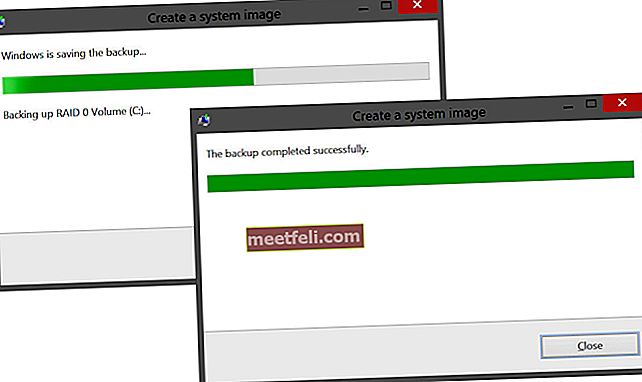
Стъпка 2
След като архивът е създаден, вие сте готови да започнете новата инсталация. Архивирането е начин да се гарантира, че имате възможност да се върнете към предишната си операционна система, ако нещата не работят както се очаква. Когато Microsoft се опитва да подобри работата си с операционната система и да осигури по-добро обслужване на клиентите, има вероятност да нямате много проблеми с надстройката.
Стъпка 3
Посетете следната връзка: //www.microsoft.com/en-us/accessibility/windows10upgrade, която ви отвежда до уеб страницата на Microsoft, която предлага безплатно надграждане до Windows 10 за клиенти, които използват помощни технологии. Шепа често задавани въпроси на тази страница също ще ви помогнат да изясните, че не е задължително да използвате една от помощните технологии на Microsoft. Можете да използвате всякакви AT-та на трети страни и пак ще се класирате за надстройката.
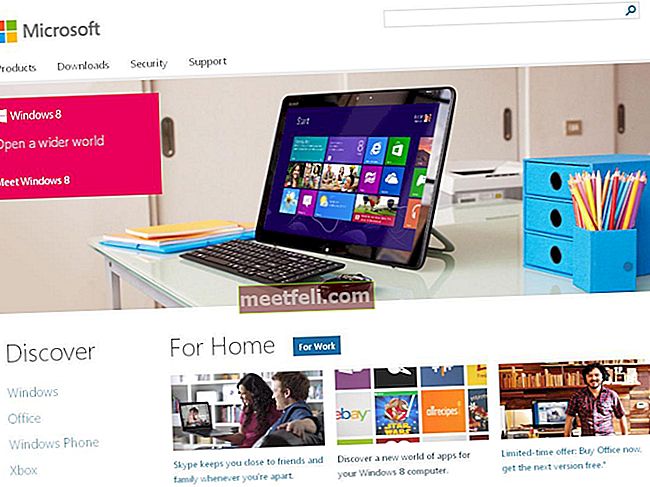
Стъпка 4
Щракнете върху бутона Upgrade Now и изпълним файл ще бъде изтеглен на вашия компютър. Щракнете двукратно върху файла, след като изтеглянето приключи, или го отворете от папката „изтегляния“ и го отворете, за да започнете инсталационния процес. Той ще работи само на компютри с Windows.
Стъпка 5
Асистентът за актуализация ще се появи на екрана ви и ще бъдете преведени през няколко екрана, които ще ви водят стъпка по стъпка, за да завършите инсталацията. Microsoft не иска никакви доказателства, че използвате помощна технология, а за морално съзнателните потребители клавишните комбинации като Ctrl + C за копиране на файл също се считат за помощна технология. Ако използвате клавишни комбинации, тогава пак ще сте един от потребителите на AT.
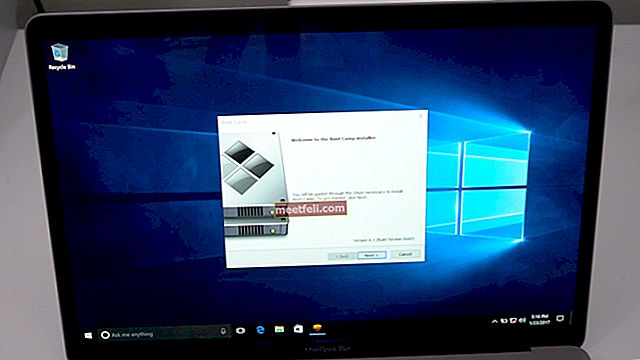
Процесът на инсталиране отнема време и може да не успеете да използвате компютъра си известно време. Така че, ако имате важна работа, можете да изтеглите файла и да го запазите, за да го използвате, когато компютърът ви е свободен. След като започне надстройката, компютърът ви ще се рестартира и ще започне да надгражда операционната система. След дълго чакане компютърът ще потвърди, че надстройката е завършена и можете да започнете да използвате най-новата версия на Windows 10 (версия 1511).
Този метод за надстройка от Windows 8.1 до Windows 10 е безплатен и лесен. Не изисква много сложни стъпки, тъй като компютърът автоматично ще ви преведе през екраните и стъпките, необходими за завършване на инсталацията. Microsoft предоставя поддръжка чрез често задавани въпроси и форуми, за да ви помогне, ако се окажете заседнали в някоя от стъпките.
След като инсталацията завърши и ако сте доволни от последната версия на Windows 10, която използвате, можете да продължите и да изтриете Windows.old файл от компютъра си, за да увеличите пространството на вашето устройство. Имайте предвид, че след като направите това, няма да можете да се върнете към старата си версия на Windows OS, освен ако не я инсталирате от инсталационния носител от нулата. Така че опцията за връщане ще бъде премахната, след като изтриете Windows.old. Ако все пак сте създали резервно копие, за което говорихме в първата ни стъпка, можете да се върнете към предишната версия, като използвате резервното копие.
Мнозина предполагат, че Microsoft продължава да предлага задна врата за надграждане до Windows 10 безплатно, за да гарантира, че Windows 10 се използва в максимални устройства. Направете сено, докато грее слънце, защото след спирането на тази задна врата може да няма друга възможност за надграждане на устройството безплатно.
Ако досега сте чакали да надстроите или сте пропуснали безплатния ъпгрейд, това е вашият шанс да надстроите от Windows 8.1 до Windows 10 безплатно. Microsoft казва, че ще направи съобщение преди да прекрати безплатното надграждане за потребителите на помощни технологии и засега няма крайна дата.
Вижте също: Как да инсталирате Windows Pro Tools 10 на компютър с Windows 8









